HD Tune Pro是一款电脑硬盘检测工具,拥有硬盘传输速率检测,健康状态检测,温度检测及磁盘表面扫描等功能,还可详细检测出硬盘的固件版本、容量、缓存大小以及当前的传送模式等,让用户能够清楚详细的了解自己的电脑具体情况!
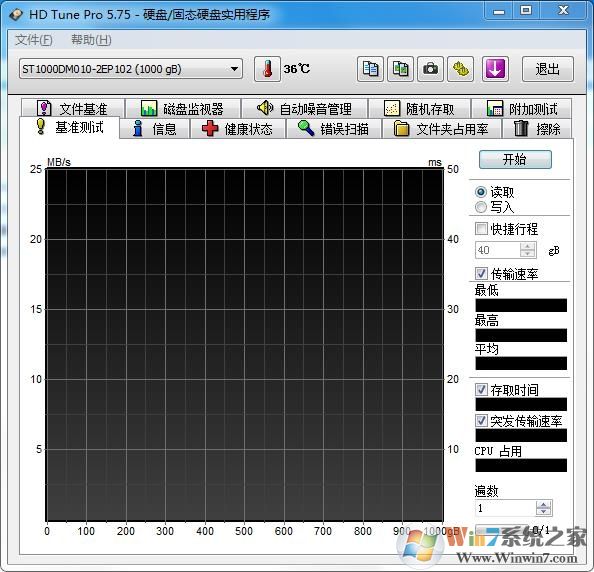
HD Tune Pro软件特色
1、完美显示摄氏度和华氏摄氏度的中文符号。
2、在程序主界面不带任何LOGO,不带任何插件。
3、更加深入稳定的破解,从官方网站直接IE下载原始文件破解,更加稳定不会反弹!
4、完美解决保存屏幕截图时默认文件名乱码的问题。
5、程序不用加密壳压缩,只用最简单的压缩壳减小程序体积,便于携带!
6、完美解决以前其他所有英文版,汉化版所不能解决的保存屏幕截图的问题。
HD Tune Pro软件功能
1、信息
“信息”项是查看硬盘的基本信息包括支持的特性、固件版本、硬盘容量、扇区大小等基本信息。
2、基准
“基准”项是测试硬盘的传输速率,硬盘的平均传输速率大概都有100+以上,反映硬盘读写速读。
3、错误扫描错误扫描
扫描硬盘有没有坏道,绿点为正常,红点就是坏道了。要及时修复。
4、随机存取
查看硬盘对于不随机文件存取所需时间及其速度。
5、文件基准
主要是对存储文件的存取速度大小。
6、健康
如果某一项为黄色就说明有问题,若是红色,问题就比较严重了。
部分数值说明(来自贴吧,仅供参考、:
01、底层数据读取错误率:这个“数据”值如果大于0,就表明读写发生过问题,不能超过阈值,如果最差值很低,表明硬盘可能有坏道了。
03、马达达到标准转速所需时间:此项的“当前、最差”值较大,表明硬盘启动较慢。
04、马达重启/停止计数:“数据”值表示硬盘的重启次数。
05、重新映射的扇区数:这项的“数值”表示硬盘在读取某个扇区时发现有坏区,就把坏区的数据映射到其他空闲扇区,这个值为0最好,说明没有坏区。
07、寻道错误率:我的硬盘错误率很大,已超过阈值30,性能确实不咋地。
09、累计通电时间:从这一项的“数据”可以看出硬盘时新盘还是使用过的。新盘数据值应在20以内。
0A、马达旋转达到标准转速重试计数:这项的数据值应该小于阈值,数值过大表明硬盘有机械故障。
0C、通电周期计数:表示硬盘的开关次数。
BB、报告的不可修正的错误:“数据值”为0最好。
C0、断电磁头缩回计数:主要是硬盘工作突然断电导致,这个数据会引发其他值的改变。
C1磁头伸出计数:一般硬盘的C1值最大只有30w60W次,如果C1值超过20000了,那你就要注意了。
C4扇区操作计数:数据值越小越好,数值大表明读写经常出错。
C5当前待映射的扇区数:已坏但还没映射的扇区数目,数据值越小越好。
C6无法校正的扇区计数:数据越小越好,可能是由于扇区物理损坏导致。
C7接口通信错误:DMA传输错误。
使用教程
1、打开HD Tune(硬盘修复工具、,打开软件后,您就可以看到您电脑硬盘的信息了和现在您电脑的温度;

2、然后选择【错误扫描】选项,选择完成后点击右侧的【开始】就可以了。绿色代表健康的数量,红色则代表坏道;
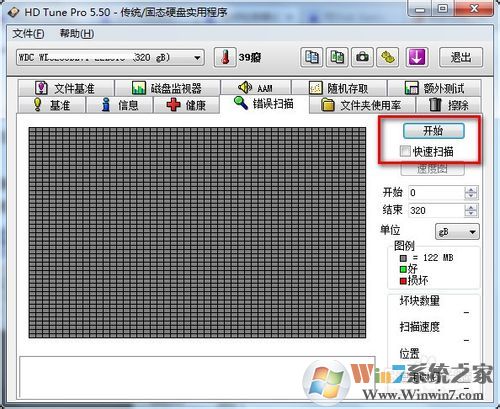
3、耐心等待HD Tune软件检测您的硬盘,您可以在右下角看到您的硬盘是否有损坏,扫描的速度等信息;
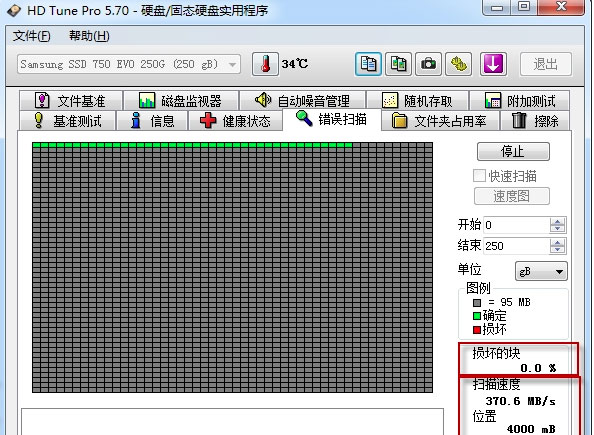
4、扫描完成后,如果出现一片绿色,说明您的硬盘没有什么问题。
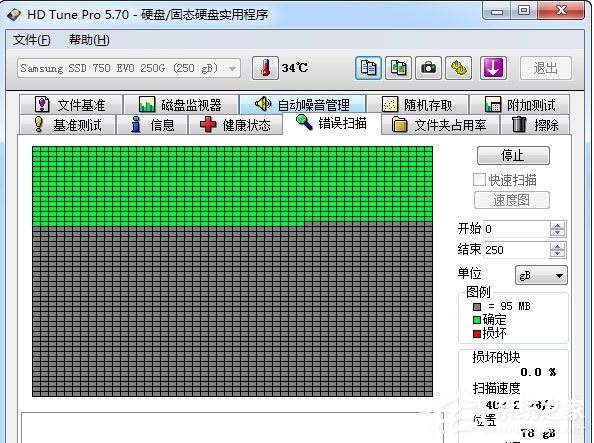
更新日志
变化:
改进的温度检测
保存选项:
添加了将屏幕截图导出为JPG的选项
可以指定时间和日期格式
添加了列出所有可用驱动器的命令行选项
信息:
改进的音量检测
文件夹使用:
改进了卷检测









